Списъкът на процесите в прозорците
С цел да се определи дали има вирус в процеса, или че не е там, ще трябва да наблюдава внимателно списъка с процеси. Операционната система Windows Vista на задължителна основа, щракнете върху бутон "Показване на процесите от всички потребители" на, в противен случай наистина не го види. Преди всичко, обърнете внимание на описанието на процеса в колона "Описание". Ако няма описание или е някакъв вид "koryavenko", то трябва да ви предупредим. В крайна сметка, софтуерни разработчици имат навика да подписва творбите си в обикновен английски или руски език.
Отбелязвайки поглед подозрителни процеси описание, привлече окото към следващата колона - "Потребител". Вирусите обикновено работят като потребителско име, най-малко под формата на услуги, както и от името система - СИСТЕМА, местни доставчици на услуги или на мрежови услуги.
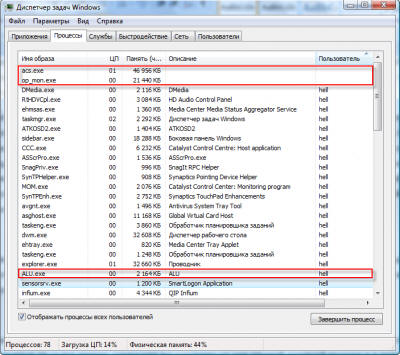
Така че, намери подозрителен описание на процеса, който работи на името на потребителя или не е ясно, от чието име, кликнете върху нея с десния бутон на мишката и от контекстното меню изберете "Properties". Това отваря прозорец със свойствата на програмата, която стартира процеса. Обърнете особено внимание на раздела "Допълнителна информация", която съдържа информация за възложителя, файл версия, както и описание, както и точка "на разположение" в раздела "Общи" - тук по пътя към текущата програма.
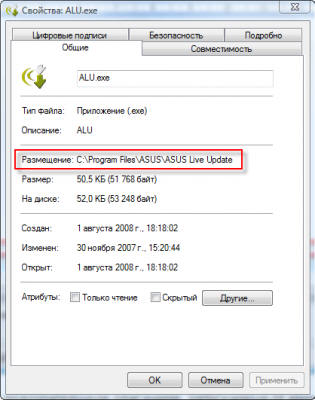
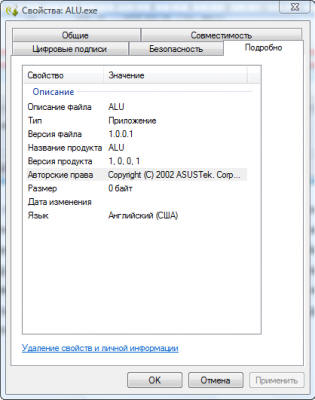
В Starter В "Процесът" е представена подробна информация за избрания процес: описание на програмата и името на файла, който започна процес, информацията за възложителя, в списъка на модули (софтуерни компоненти), които участват процес.
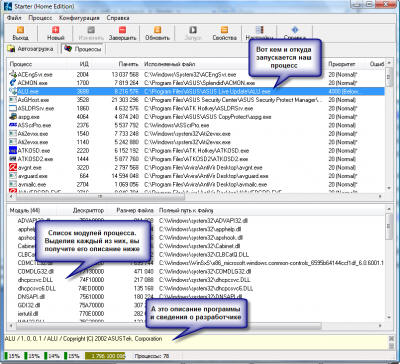
Така, че не е необходимо да се копае в свойствата на файла, който започна процес - и по целия път до дланта на ръката си. Все пак, това не пречи, кликнете върху подозрителни процес десния бутон на мишката и изберете "Properties", за да получите пълна информация за досието на процес в отделен прозорец.
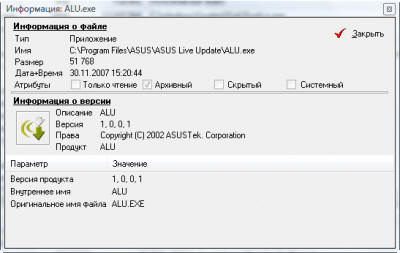
За да влезете в папката на програмата, която е собственост на процеса, щракнете върху името на процеса, щракнете с десния бутон и изберете "Explorer папка в този процес."
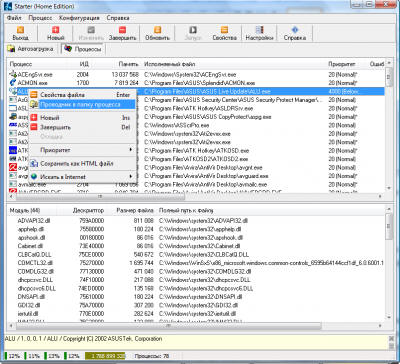
Но най-удобният вариант в стартерът - възможност да се започне процес на информацията за търсене директно от прозореца на програмата. За да направите това, щракнете с десния бутон и изберете процес "Търсене в интернет".
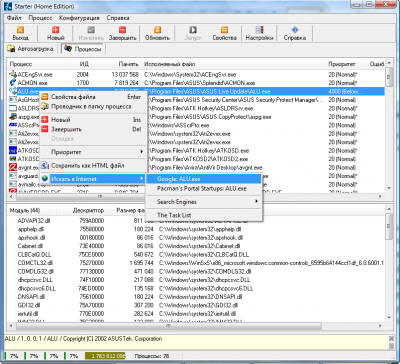
След като получите подробна информация за файла, стартирайте процеса, неговата разработчик, и назначаването на становище относно процеса на интернет, ще бъде в състояние да определи точно достатъчно - вирусът на вас или на мирна програма-работохолик. Тук на същия принцип като в диспечера на задачите. Подозрителен на процесите и технологични модули, които не посочват разработчик, описанието на които нищо или казва нещо неразбираемо, процесът участва или модули се изпълняват от съмнителни папки. Например, Temp, временните интернет файлове или папки в Program Files, но сте наясно, че една програма не сте инсталирали цитирани там. И накрая, ако в интернет ясно се казва, че този процес принадлежи на вируса, се радват - зловреден софтуер не може да се скрие от вас!
Един от най-честите грешки на начинаещите манекени опасения svchost.exe процес. Той го изписано по този начин и няма друг начин: svshost.exe, scvhost.exe, cvshost.exe и други вариации на тази тема - вируси, маскирани като добър процес, който, между другото, принадлежи на услуги на Windows. По-точно, един процес svchost.exe да пускате различни системни услуги. Тъй като услугата на операционната система са много и всички те се нуждаят от нея, svchost.exe процеси твърде много.
В Windows XP процес svchost.exe не трябва да бъде повече от шест. Пет svchost.exe процеси - нормално, и сега 7-100 на сто гаранция, че компютърът ви е подал зловреден софтуер. В Windows Vista svchost.exe обработва повече от шест. I, например, тяхната четиринадесет. Но системните услуги в Windows Vista е много повече, отколкото в предишната версия на операционната система.
Разберете какво точно услуги се поддържат процес svchost.exe, можете да помогне на друг полезен инструмент - Process Explorer. Изтеглете най-новата версия на Process Explorer, можете от официалния сайт на Microsoft: technet.microsoft.com
Process Explorer ще ви даде описание на процеса, програмата, за да го стартирате, името на програмиста и много полезна техническа информация разбираемо, освен ако програмисти.
Задръжте курсора на мишката върху името на този процес, и ще видите пътя до файла, стартирайте процеса.

И за svchost.exe Process Explorer ще покаже пълен списък на услуги, свързани с процеса на подбор. Един процес svchost.exe да пускате различни услуги или само един.
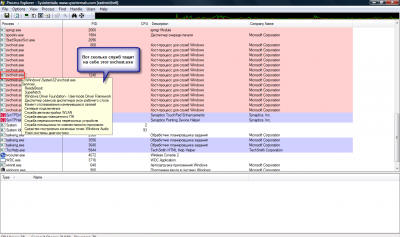
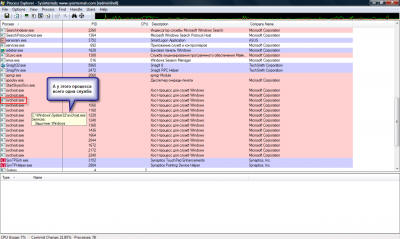
За да видите свойствата на файла, стартирайте процеса, щракнете върху процеса интересна за вас десния бутон на мишката и изберете "Properties" ( «Имоти»).
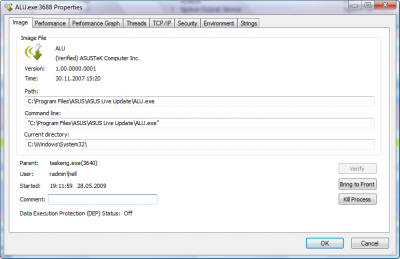
За да търсите информация за процеса в Интернет с помощта на търсачката Google, трябва само да кликнете върху името на процеса, щракнете с десния бутон и изберете «Google».
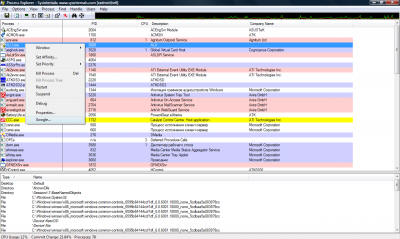
Както и преди, трябва да се обадите подозрение процеси без описание, без името на възложителя, да тече от временната папка (Temp, временните интернет файлове), или от папката на програмата, че не сте инсталирали и идентифицирани в интернет като вируси.
И не забравяйте, за качеството на работните програми и Starter Process Explorer в Windows Vista, те трябва да се управлява с администраторски права: кликнете върху изпълнимия файл, щракнете с десния бутон и изберете "Run като администратор".
Но аз искам да ви разочаровам, но много глупави вируси се представят в списъка с процесите. Съвременни автори на злонамерен софтуер отдавна са се научили да се скрие своите творения не само от очите на потребителите, но също така и от антивирусните програми. Следователно, за да ви спаси в случай на инфекция качествено написан зловреден софтуер може да бъде само добър антивирусните бази данни с прясна (а не на факта!), Резервно копие на цялата информация и CD с дистрибуция на Windows, за да преинсталирате системата. Независимо от това, от време на време да гледам в списъка на процесите е все още си струва - дали малко или scvhost mouse.exe там се крие.